Instalace písem pro mac os. Mac OS X Lion: instalace a odebrání písem. Instalace nového písma v systému Mac OS
Mac OS X má schopnost používat formáty písem podobné Windows bez jakéhokoli dalšího zpracování, zatímco předchozí verze Mac OS pro počítače Apple Macintosh byly schopny podporovat písma True Type alespoň verze 7.0.
Písmo lze nainstalovat dvěma způsoby.
Zaprvé vše je velmi jednoduché a srozumitelné i pro začínající uživatele: dvakrát klikněte na soubor s písmem a před vámi se otevře okno, jako je toto.

Po kliknutí na " Nainstalujte písmo„Dostanete možnost používat tento typ písma bez ohledu na aplikaci, kterou používáte.
Druhá možnost mnohem zajímavější. Po otevření hlavního okna aplikace Písma z Nálezce uvidíte seznam všech písem. Můžete přidat nové písmo z nabídky " Soubor" → "Přidat písma" nebo použijte kombinaci kláves " Příkaz" + "O".


Proč je druhá možnost lepší než první? Protože přes menu" písma" je možné definovat místa, kde bude písmo použito - výchozí nastavení " Uživatel"Je možné jej nahradit" Počítač"- v tomto případě bude moci toto písmo používat každý uživatel, který má účet na tomto počítačovém zařízení. Pokud zvolíte " Pohled" pododstavec" Libovolný“, pak můžete do zobrazovacího pole vkládat různé textové fragmenty, včetně ruských, a snadno měnit jejich velikost písma.
Všichni milujeme různá písma – tak krásná a neobvyklá. Samozřejmě, že ne každý potřebuje do svého systému přidávat další písma, ale ti, kteří příležitostně pracují s Photoshopem, Wordem nebo jinými podobnými programy, mohou potřebovat nainstalovat další písma do svého MacBooku.
Zdálo by se, že nic není jednodušší, ale některým uživatelům může instalace písem na Mac OS způsobit problémy. Právě pro ně jsme sepsali krátký návod, jak přidávat fonty do Mac OS.
Není pochyb o tom, že někteří lidé mohou jednoduše potřebovat mít na svém počítači velké množství písem pro práci. Za prvé, většinu lidí zajímá otázka, jak přidat písmo do Photoshopu a Illustratoru na Mac OS, a to je pochopitelné, protože technologie Apple je v oblasti grafiků velmi populární.
Naštěstí není potřeba přidávat písmo do každého jednotlivého programu v Mac OS, stačí jej přidat do systému jednou a bude dostupné z jakékoli aplikace, která písma používá, a samotný proces instalace vás vezme doslova; 10 sekund.
Instalace nového písma v systému Mac OS
Chcete-li do OS X přidat nové písmo, postupujte takto:
1. Najděte písmo, které potřebujete
Na internetu je spousta stránek, kde si můžete stáhnout všechny druhy písem pro různé situace. Najděte a stáhněte si soubor písma, který byste měli mít rozšíření.ttf.

2. Nainstalujte písmo
Jakmile si stáhnete písmo ve formátu .tff, jednoduše jej otevřete dvojitým kliknutím. V pravé dolní části okna, které se otevře, klikněte na tlačítko „Instalovat písmo“ a počkejte několik sekund, než se nainstaluje do vašeho systému.
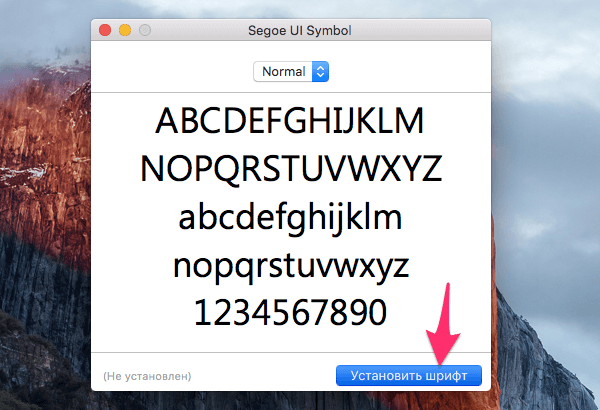
3. Zkontrolujte výsledek
Pokud jste vše udělali správně, vaše nové písmo bude dostupné v jakékoli aplikaci, která používá systémová písma, jako je například Photoshop.

Jak můžete vidět, proces přidání písma do počítače se systémem Mac OS je extrémně jednoduchý a skládá se doslova ze dvou kliknutí.
Instalace a odinstalace písem v systému Mac OS je snadná, bez ohledu na to, jakou verzi operačního systému používáte. Řekneme vám, jak nainstalovat nová písma a odstranit nepotřebná, a také jak obnovit systémová písma do výchozího stavu, pokud něco pokazíte.
Instalace nového písma na Mac OS X
Instalace nového písma je velmi snadná. Co potřebuješ:
- Dvakrát klikněte na soubor .ttf
- Klikněte na „instalovat písmo“
Když poklepete na soubor písma, uvidíte také jeho příklad. V tomto okně si také budete moci prohlédnout stylizované verze vybraného písma (tučné, kurzíva atd.) a rozhodnout se, zda jej chcete nainstalovat. To se děje prostřednictvím programu Font Book, který lze spustit samostatně pro správu písem.

Odebrání písem v systému Mac OS X
Nainstalovali jste ošklivé písmo a teď se ho chcete zbavit? S tím se snadno vyrovnáte, Font Book vám pomůže:
- Spusťte Knihu písem (nachází se v /Aplikace/) a pomocí funkce vyhledávání najděte písmo, které chcete odstranit
- Vyberte písmo, klikněte pravým tlačítkem a vyberte "Odebrat 'Název písma'" nebo vyberte podobnou možnost z nabídky Soubor
- Potvrďte odstranění písma
Obnovení výchozích písem v systému Mac OS X
Pokud jste omylem odstranili důležité písmo nebo systémové písmo nebo jste přidali tolik nových písem, že se vaše nabídka změnila na skládku, můžete obnovit výchozí rodinu písem Mac OS X:
- Přejděte do nabídky Soubor v Knize písem a vyberte "Obnovit standardní písma..."
- Klikněte na Další – tím se odstraní další nestandardní písma a vrátíte se do sady písem pro Mac OS X
 Postup instalace/odinstalace/obnovy písem je stejný v Mac OS X 10.7 Lion i 10.6 Snow Leopard.
Postup instalace/odinstalace/obnovy písem je stejný v Mac OS X 10.7 Lion i 10.6 Snow Leopard.
Počítače Apple se systémem Mac OS se mezi uživateli stávají poměrně oblíbenými zařízeními. Princip jejich fungování je však poněkud odlišný od interakcí s produkty Microsoftu, takže i jednoduché akce někdy vyvolávají mnoho otázek.
Tentokrát zjistíme, jak můžete nainstalovat písma na Mac OS. Okamžitě stojí za zmínku, že od verze 7 je podporován formát True Type. Nejnovější verze Mac OS X umí pracovat se standardními Windows fonty.
Automatická instalace
V systému Mac OS se pro práci s písmy používá aplikace Font Book. Pomocí tohoto vestavěného programu je můžete nejen nainstalovat, ale také spravovat: odstranit nebo obnovit standardní sady Mac OS.
Operační postup:

Existuje ještě jeden způsob, jak odhalit funkčnost aplikace.

Pak můžete trochu pracovat s možnostmi aplikace. Zadejte například složku „Počítač“ pro uložení písma, aby bylo dostupné všem uživatelům. Chcete-li to provést, přejděte v nabídce „Kniha písem“ na položku „Předvolby“.
Režim náhledu můžete změnit také přidáním textu v ruštině. Chcete-li to provést, můžete použít nabídku „Náhled“ výběrem položky „Vlastní“.
Ruční instalace
Toto je nejobtížnější způsob instalace písem. Ti, kteří milují obtížné cesty nebo prostě uživatelé, kteří dávají přednost důkladnému pochopení fungování systému, mohou tento postup provést ručně.
První kroky budou shodné s automatickou instalací: potřebné soubory je třeba najít, stáhnout a rozbalit.
- Pro Mac OS X - složka "Fonts" v "Library".
- Pro verze OS 9 nebo 8 - „Systémová složka“.
Při provádění přesunu se zobrazí okno s výzvou k potvrzení přenosu souborů. Chcete-li to provést, klepněte na tlačítko OK. Pokud se písma nezobrazí automaticky, restartujte systém.
Pokud se písma po restartování systému nezobrazují správně, vyřešte problém pomocí níže uvedeného videa.
Žádné podobné články nejsou.
Přestože má Microsoft svůj vlastní anti-aliasingový systém nazvaný ClearType, mnozí by stále preferovali metodu používanou v Mac OS. A s tím nám pomohou malé utility Gdipp a MacType.
Gdipp je open source projekt nezávislých vývojářů, jehož cílem je vytvořit alternativní technologii pro vykreslování písem v prostředí Windows. To poskytuje hladší a pro oko příjemnější styl písma, podobný tomu, který vidíme v Mac OS a některých distribucích Linuxu.
Technologie Gdipp podporuje 32bitové a 64bitové verze systému Windows Vista, 7, 8, 8.1. Chcete-li otestovat tuto metodu vyhlazování, musíte si stáhnout nejnovější verzi programu z domovské stránky a nainstalovat ji jako běžnou aplikaci. Upozorňujeme však, že kvůli rozdílům se standardní architekturou vykreslování Windows se písma nemusí v některých programech zobrazovat správně. Na této stránce se můžete dozvědět o známých problémech v provozu Gdipp a způsobech jejich řešení.
MacType
Tento program, stejně jako ten diskutovaný výše G dipp, je založen na dříve uzavřeném projektu GDI++. Základní funkcionalita je úplně stejná, ale existují některé další možnosti, pomocí kterých si můžete podrobněji přizpůsobit zobrazení písmen.

Instalace MacType se neliší od instalace jakéhokoli jiného programu na Windows, avšak při prvním spuštění uvidíte v rozhraní japonské znaky. Nelekejte se, v nastavení aplikace si můžete přepnout do angličtiny. Zde si můžete vybrat jednu z přednastavených možností vyhlazování nebo vytvořit vlastní a měnit nastavení, jako je typ vyhlazování, gama, kontrast, tloušťka, stín, teplota barev RGB vyhlazování, úhly a tak dále.
Soudě podle uživatelských recenzí způsobuje výkon programů MacType a Gdipp spíše smíšené recenze. Někomu se vzhled nových písem opravdu líbí, jiní v nich nevidí nic zvláštního a vrátí se ke standardnímu ClearType. jaký je váš dojem?
